有时候电脑上面出现一些文件,无法删除。放在桌面上面很占空间和内存,这个时候需要把它粉粹,下面给大家介绍一下用电脑管家粉粹文件的操作
步骤阅读
1.电脑管家界面,点击右下角的工具箱
2.然后点击文档
3.在文档里面,点击文件粉粹
4.根据提示,选择自己要粉碎文件,然后点击粉粹
5.在新弹出来的窗口,点击是
6.最后等待几秒,可以看到粉粹成功,点击确定即可
操作步骤
01 打开电脑,然后点击电脑管家,进入到电脑管家界面之后,点击右下角的工具箱;
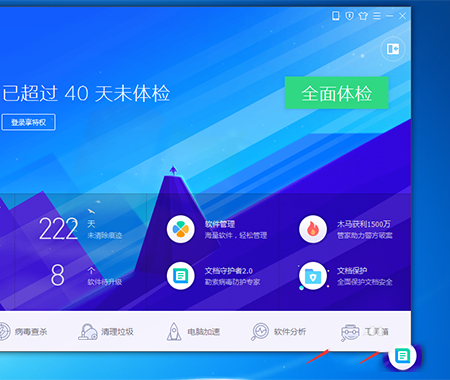
02 然后点击文档
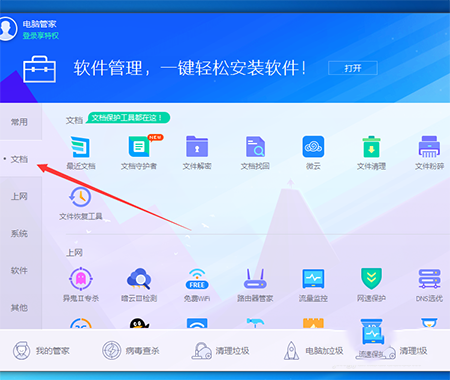
03 在文档里面,点击文件粉粹
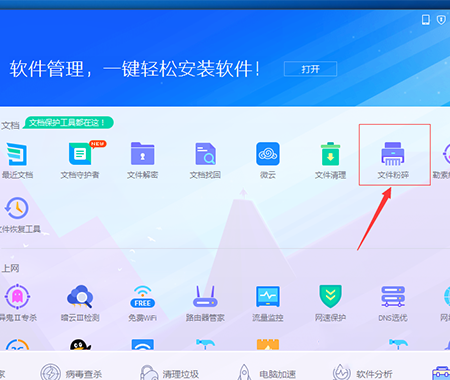
04 根据提示,我们选择自己要粉碎文件,点击添加文件,然后点击粉粹
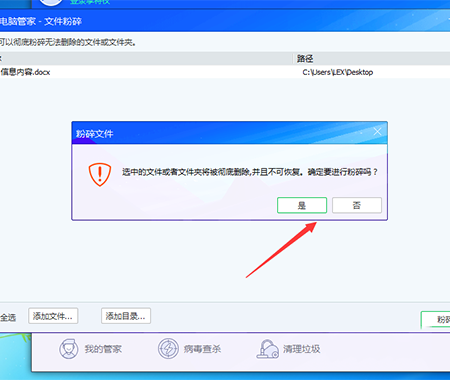
05 在新弹出来的窗口,点击是
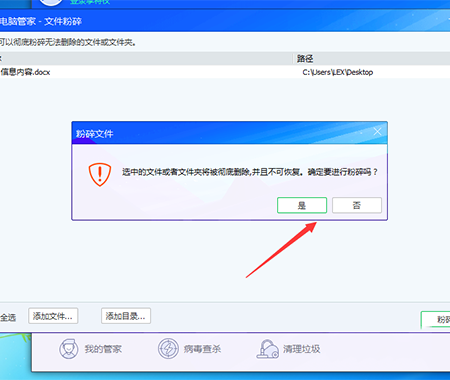
06 最后等待几秒,我们就可以看到粉粹成功,点击确定即可
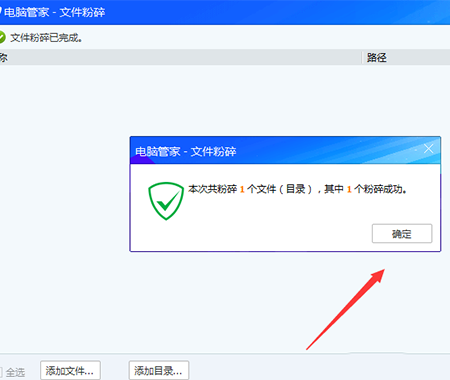
点击阅读全文